
To oprogramowanie naprawi typowe błędy komputera, ochroni Cię przed utratą plików, złośliwym oprogramowaniem, awarią sprzętu i zoptymalizuje komputer w celu uzyskania maksymalnej wydajności. Napraw problemy z komputerem i usuń wirusy teraz w 3 prostych krokach:
- Pobierz narzędzie do naprawy komputera Restoro który jest dostarczany z opatentowanymi technologiami (dostępny patent tutaj).
- Kliknij Rozpocznij skanowanie aby znaleźć problemy z systemem Windows, które mogą powodować problemy z komputerem.
- Kliknij Naprawić wszystko naprawić problemy mające wpływ na bezpieczeństwo i wydajność komputera
- Restoro zostało pobrane przez 0 czytelników w tym miesiącu.
Podczas używania Okna 10 mogłeś zauważyć nieznaną ex_ rozszerzenie pliku. Dzisiaj powiemy Ci więcej o tym rozszerzeniu i pokażemy, jak otwierać rozszerzenia plików ex_ w systemie Windows 10.
Czym więc jest plik .ex_? Chociaż jego nazwa jest dość nietypowa, jest to po prostu skompresowany plik wykonywalny, znany również jako .exe. Jak wiesz, pliki .exe są używane do różnych rzeczy, takich jak na przykład uruchamianie procesów instalacyjnych. Czasami w celu zmniejszenia plików programiści kompresują plik .exe do pliku .ex_.
Oto Microsoft definicja pliku .ex_file:
Plik wykonywalny systemu Windows zmieniono nazwę z „.exe” na „.ex_”; zawiera dokładną zawartość pliku .EXE; często spotykane na instalacyjnych płytach CD, gdzie instalator musi najpierw zmienić nazwę pliku przed jego uruchomieniem.
Musimy również ostrzec, że pliki .ex_ i ._ex to nie to samo. Podczas gdy te pierwsze są skompresowanymi plikami .exe, te drugie są czasami używane do programów szpiegujących. Teraz, gdy wiemy, co to jest rozszerzenie pliku .ex_, zobaczmy, jak otworzyć pliki .ex_.
Kroki otwierania plików ex_file w systemie Windows 10
Jak powiedzieliśmy wcześniej, pliki .ex_ to po prostu skompresowane pliki .exe, a aby je otworzyć, musisz je zdekompresować. Chociaż brzmi to nieco skomplikowanie, w rzeczywistości jest o wiele prostsze, niż się wydaje.
Aby zdekompresować plik .ex_ musisz wykonać następujące czynności:
- Otwórz wiersz polecenia. Możesz otworzyć wiersz polecenia, naciskając klawisz Windows + R i wpisując cmd.
- Po uruchomieniu wiersza polecenia musisz przejść do folderu, w którym przechowywany jest plik .ex_. W naszym przykładzie założymy, że plik .ex_ znajduje się w c: moje dokumenty. Aby przejść do określonego folderu za pomocą wiersza polecenia, wpisz to i naciśnij Enter:
- cd c: moje dokumenty
- Po pomyślnej zmianie folderu musisz wpisać następujące polecenie i nacisnąć Enter, aby go uruchomić:
- rozwiń nazwępliku.ex_ c: nowa nazwapliku.exe
- Upewnij się, że nazwa_pliku.ex_ dokładnie odpowiada nazwie Twojego pliku .ex_.
- Teraz zamknij wiersz polecenia, a będziesz mógł uruchomić nowo utworzony plik .exe.
Jeśli otrzymasz wiadomość ‘Komunikat o błędzie: Nie można otworzyć pliku wyjściowego
- Kliknij prawym przyciskiem nazwę pliku.ex_ i wybierz Właściwości.
- Upewnij się, że pole wyboru Tylko do odczytu nie jest zaznaczone.
- Kliknij Zastosuj i OK i powtórz proces.
Ponieważ plik .ex_file jest skompresowanym plikiem .exe i musisz go po prostu rozpakować, być może chcesz dowiedzieć się więcej o narzędziach do kompresji i dekompresji plików. Oto kilka postów, które mogą Cię zainteresować:
- Otwórz pliki RAR w systemie Windows 8, Windows 10 z alternatywami dekompresji
- 8 + najlepsze narzędzia do kompresji plików dla systemu Windows 10
- Jak spakować foldery w systemie Windows 8, 8.1, 10
To tyle, mam nadzieję, że ten artykuł pomógł lepiej zrozumieć rozszerzenie ex_file w systemie Windows 10.
Jeśli masz jakieś uwagi lub pytania, po prostu sięgnij po komentarze poniżej.
 Nadal masz problemy?Napraw je za pomocą tego narzędzia:
Nadal masz problemy?Napraw je za pomocą tego narzędzia:
- Pobierz to narzędzie do naprawy komputera ocenione jako świetne na TrustPilot.com (pobieranie rozpoczyna się na tej stronie).
- Kliknij Rozpocznij skanowanie aby znaleźć problemy z systemem Windows, które mogą powodować problemy z komputerem.
- Kliknij Naprawić wszystko rozwiązać problemy z opatentowanymi technologiami (Ekskluzywny rabat dla naszych czytelników).
Restoro zostało pobrane przez 0 czytelników w tym miesiącu.
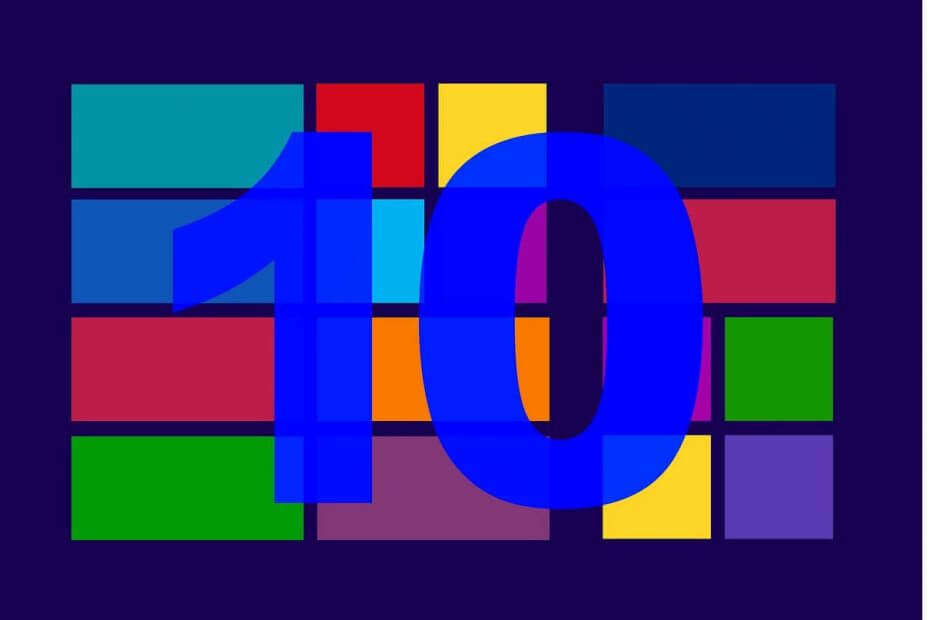

![Nie można znaleźć tego błędu elementu podczas usuwania pliku [POPRAWKA]](/f/7ebda4a25d6d11530f8da400e203e782.jpg?width=300&height=460)